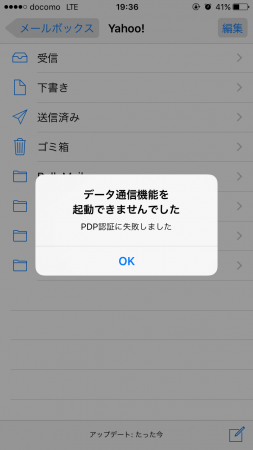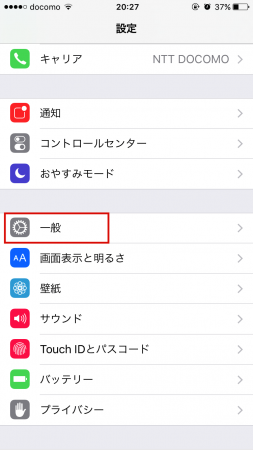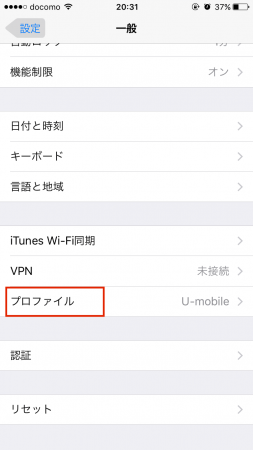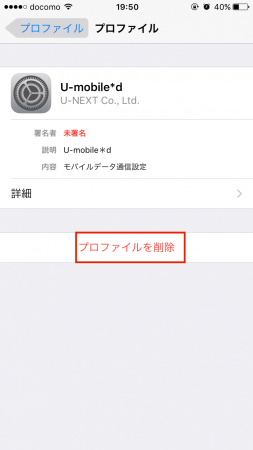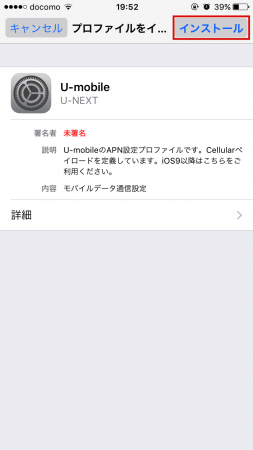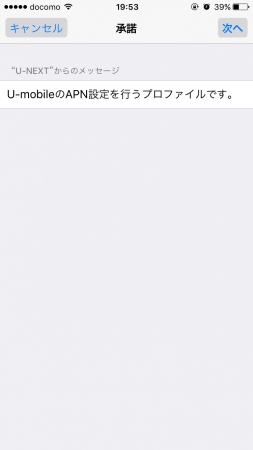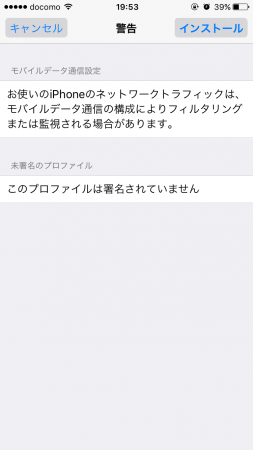アップデートした後もwifi環境下での利用だったので、気づかなかったのですが
はじめて不具合がおきてしまいました(((;°_°≡°_°;)))あたふたあたふた
インターネットに繋がらないし、メールのチェックもできない。
どうしたものか、あたふたして検索してみると解決策がありました。
APN構成プロファイルが更新されていた。
僕が使用しているMVNO(仮想移動体通信業者、Mobile Virtual Network Operator)では、2015年09月15日にAPN(Access Point Name)構成ファイルを更新していました。
ドコモやAU、ソフトバンクなどの3大キャリアの携帯を利用している方には関係のない話ですが
主にsimフリーの携帯等を利用している場合、APNの設定が必要になってきます。
このAPNはパソコンでいうところのプロバイダの設定で、APNをしっかり設定してやらないとインターネットへの接続ができません。
また、渡航先の海外などでは、現地のsimカードを挿入しただけではネット接続できないこともあります。
海外旅行へ行く前には、利用する通信業者のAPNも調べて行きましょう♪
と、いうことで話が脱線してしまいましたが
さっそく、APN構成ファイルの更新作業をはじめていきます。
今回使用したのは
- スマホは、iphone(simフリー)
- MVNOは、U-mobile
です。
根本的な解決方法はどこのMVNOでも大方同じなので、他のMVNOを契約している方にも参考になると思います。
APN構成ファイルの削除
アップデートしたことにより、不具合の起きているAPN構成プロファイルを削除します。
iphoneのホーム画面の設定から一般を選択。
プロファイルを選択し
さくっと、削除しちゃいましょう♪
これでプロファイルの削除は終わりです。
APN構成プロファイルのインストール
次に、umobile.jp/i6から更新されたプロファイルをダウンロードします。
(※クリックすると自動でダウンロードされます。)
迷わずインストールをクリック。
あとは、画面のとおり進めばインストールの終了です。
簡単ですね♪
これでデータ通信が可能になったかと思います。
なお、この作業はwifi環境下でしか行うことができませんので、wifi環境下で落ち着いて作業しましょう。
もちろん、設定が完了した後はwifiをoffにしてデータ通信ができていることを確かめるのをお忘れなく♪
おさらい
古いAPNファイルを削除>新しいプロファイルをインストール
以上、U-mobileのAPN構成ファイルの更新作業でした。